Osim Start Orb-a i klasičnog Start Menu-a, što većvećina korisnika sustava Windows 7, koji su se odlučili za Windows 8, propustiti je mogućnost stvaranja ad-hoc mreže. Ako ste napredni korisnici, mogli ste primijetiti da Windows 8 ne sadrži mogućnost stvaranja i postavljanja ad hoc mrežne veze za dijeljenje datoteka i interneta s računalima i uređajima koji imaju Wi-Fi. Windows 7 ad hoc veza značajka ne radi ništa osim stvaranja zajedničkogveza s odvojenom IP adresom za registraciju uređaja na virtualnu mrežu. To korisnicima omogućuje korištenje zadane ili određene adrese DNS poslužitelja za jednostavno povezivanje s internetom. Iako Windows 8 sadrži značajku ICS (dijeljenje internetske veze) koja omogućuje uređajima povezivanje s vašom internetskom vezom na računalu, on ne dopušta stvaranje bežične mrežne veze za dijeljenje interneta. U ovom ćemo postu pregledati neke alate koji vam omogućuju jednostavno stvaranje i upravljanje ad-hoc vezama u sustavu Windows 8.
Korištenje Windows netsh Utility
To. Mrežna školjka (Netscape) uslužni program je u osnovi razvijen kako bi omogućio konfiguriranje mrežnih uređaja u klijentskim i poslužiteljskim izdanjima sustava Windows. Podrška za konfiguriranje upotrebe WLAN mreže Netscape prvi put je predstavljen u sustavu Windows Vista, a sad je dostupan u Windows Server 2008, Windows 7 i Windows 8. Korištenjem netsh wlan naredbe lako se može koristiti mreža s hostom (virtualizacija) značajka za stvaranje virtualne bežične veze. Mreža s hostom je WLAN značajka, koja je dizajnirana za implementacijuvirtualizacija fizičkog mrežnog adaptera. Budući da igra vitalnu ulogu u stvaranju virtualnog bežičnog adaptera, koristi ga većina virtualnih Wi-Fi hotspot aplikacija, poput virtualnog WiFi rutera, MyPublicWiFi, Marfi itd. Dakle, ako vaš NIC podržava bežična hostirana mreža / virtualizacija značajku, tada možete stvoriti ad hoc bežičnu vezu i vaše računalo pretvoriti u Wi-Fi žarišnu točku.
Kao što je ranije rečeno, i Windows 7 i Windows 8 izvorno podržavaju konfiguriranje ad hoc bežične veze pomoću Netscape naredbe. Da biste stvorili ad hoc vezu u sustavu Windows 8 pomoću mrežnog uslužnog programa, pokrenite CMD s administrativnim povlasticama '; samo upišite cmd na početnom zaslonu kliknite desnom tipkom miša i odaberite Pokreni kao administrator.

Sada prvo trebate provjeriti podržava li vaše mrežno sučelje virtualizaciju ili ne. Jednostavno, pokrenite sljedeću naredbu za pregled Podržana mreža s hostom status.
netsh wlan show vozači
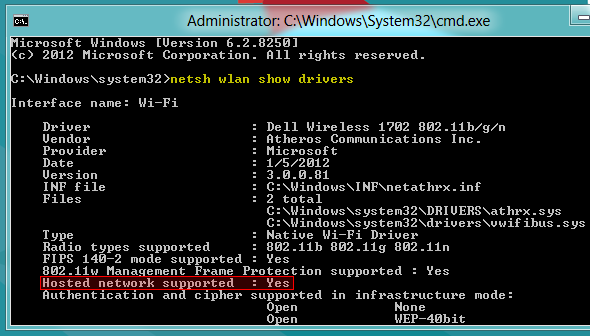
U slučaju, kaže Ne, morat ćete ažurirati upravljački program mrežnog adaptera. Ako vaš NIC podržava virtualizaciju, dobro ste krenuli. Sada unesite sljedeće naredbe za konfiguriranje ad hoc bežične veze.
netsh wlan postavljen način hostednetwork = dopusti ssid = <ime mreže> ključ = <passkey>
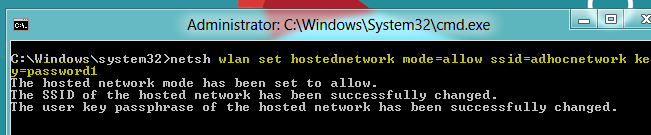
Nakon što je postavljena mreža omogućena, morate pokrenuti način stvaranja ad hoc veze. Samo unesite naredbu u nastavku.
netsh wlan pokrenuti mrežu mreže
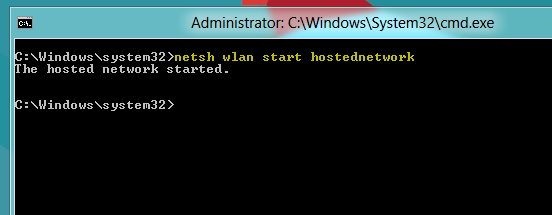
Ako kaže „mreža s hostom nije se mogla pokrenuti ", morate onemogućiti trenutni uređaj bežične mreže i zatim ga omogućiti. Možda ćete trebati osvježiti i popis mrežnih adaptera s Device Manger da biste instalirali pogonitelj virtualnog mrežnog uređaja.
Kada se mreža s hostom pokrene, omogućite ICS za novostvorenu Wi-Fi vezu kako biste mogli dijeliti internetsku vezu s drugima. Da biste omogućili ICS značajku, prijeđite na Mreža i Internet -> Mrežne vezei otvorite dijaloški okvir Svojstva mrežnog uređaja (koji je spojen na Internet). Sada otvorite karticu Dijeljenje, omogućite Dopusti ostalim korisnicima mreže da se povežu putem internetske veze ovog računala, a zatim s popisa odaberite novostvorenu ad hoc vezu. U našem slučaju to je Wi-Fi 2, kao što je prikazano na slici ispod.
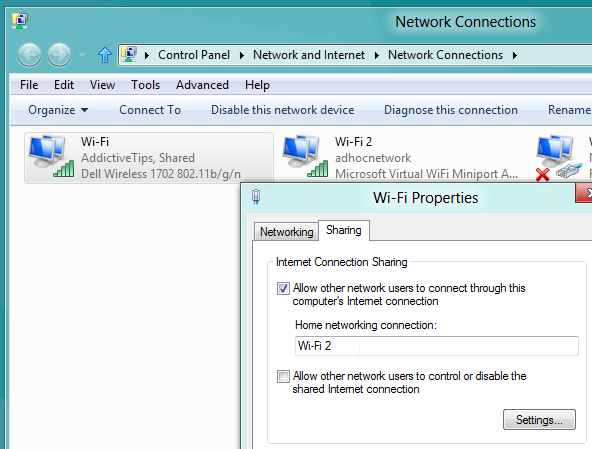
Nakon dijeljenja internetske veze, provjerite IP adresu dodijeljenu novo stvorenoj ad hoc vezi iz svojstava TCP / IPv4. Ako ne dodijeli IP adresu, onda pokrenuti netsh wlan start hostednetwork naredba u CMD-u.
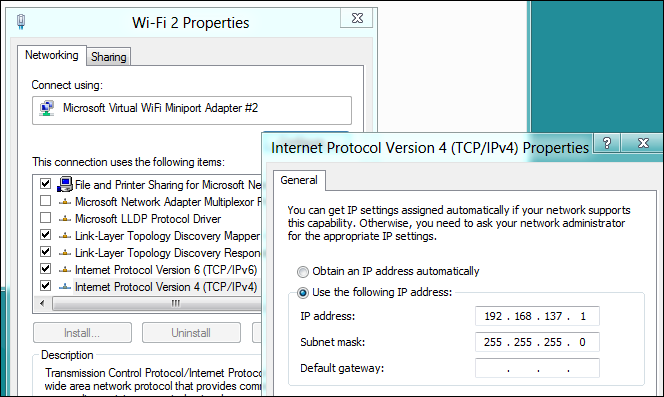
Nakon sljedećih koraka, moći ćeteza povezivanje uređaja s omogućenom Wi-Fi vezom s računalom sa sustavom Windows 8. Kao što je prikazano na slici ispod, trenutna internetska veza uspješno se dijeli s ad hoc vezom.
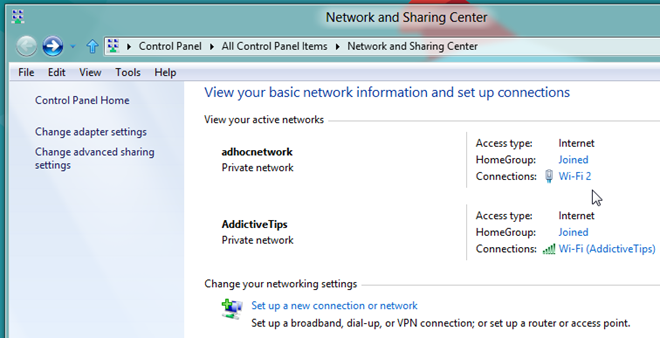
Upotreba treće strane Wi-Fi HotSpot Creator-a
Ako ne želite gužvu morati ručnokonfigurirajte bežičnu ad hoc vezu, tada prethodno predstavljeni WiFi HotSpot Creator nudi najbolje rješenje. To je softver nulte konfiguracije, osmišljen za brzo stvaranje ad hoc veze. U osnovi vaše računalo pretvara u virtualni usmjerivač, omogućujući svim uređajima koji imaju Wi-Fi u blizini da koriste internetsku vezu vašeg računala. Sve što trebate je unijeti SSID ime, lozinku i odrediti mrežno sučelje za razmjenu interneta. Ako kliknete Start, vaše će se računalo pretvoriti u Wi-Fi žarišnu točku.
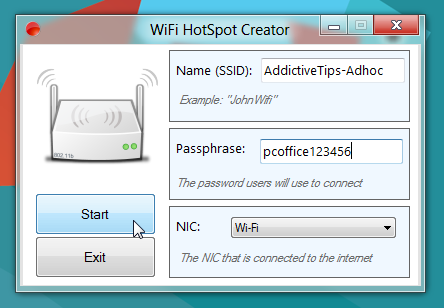
Ako tražite alat za konfiguriranje oglasahoc povezivanje i upravljanje povezanim uređajima s unificiranog sučelja, Connectify vam pruža ono što ste tražili. To je aplikacija koja vaše računalo pretvara u Wi-Fi žarišnu točku, omogućujući vam dijeljenje internetske veze s drugima. Osim što vaše računalo pretvara u WiFi žarišnu točku, omogućuje vam pregled i upravljanje svim povezanim uređajima i postavljanje dozvola za pristup internetu za svaki povezani uređaj.
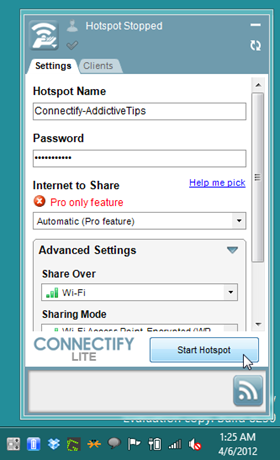
Ovdje je vrijedno spomenuti virtualni WiFitvorci zahtijevaju mrežni adapter s omogućenom virtualizacijom za stvaranje WiFi Hotspot-a. Dakle, ako vam nije navedena ni jedna od gore navedenih metoda, možda ćete trebati instalirati NIC koji podržava značajku virtualizacije.













komentari